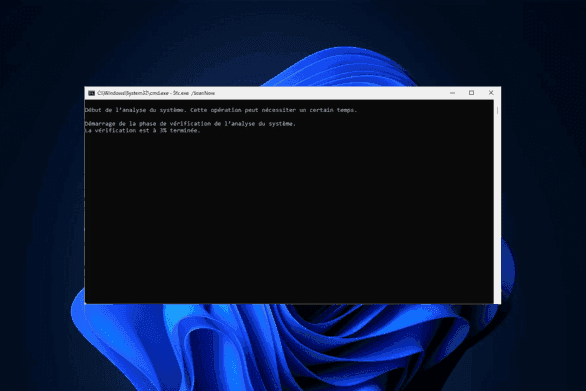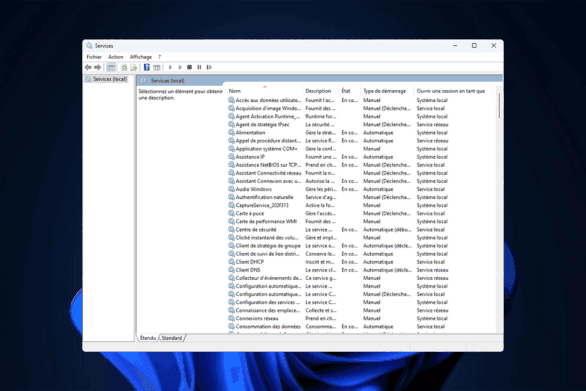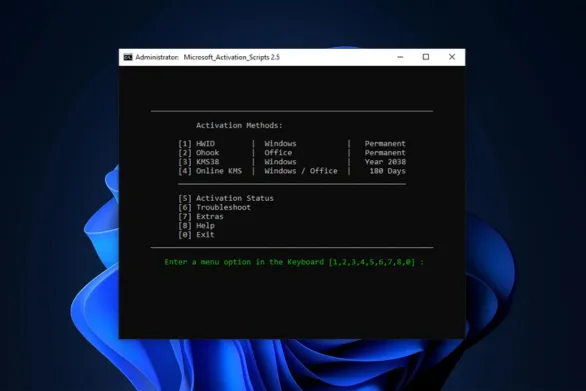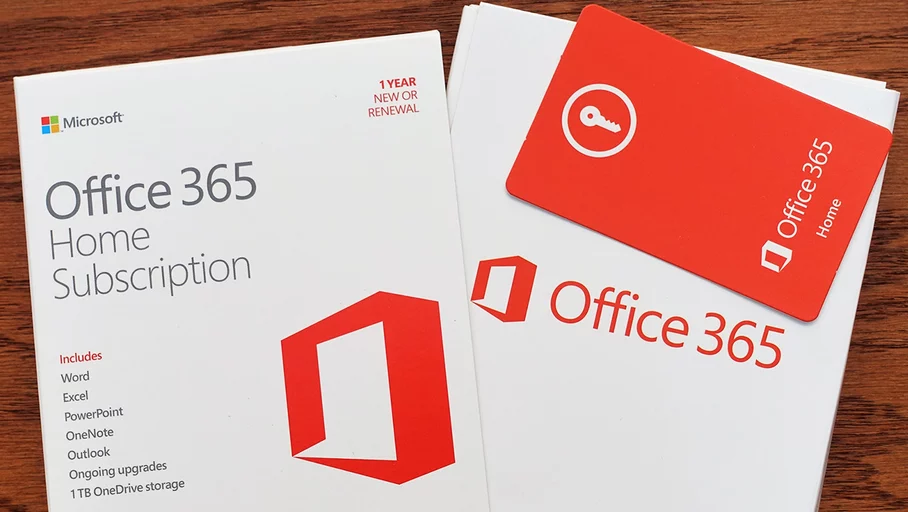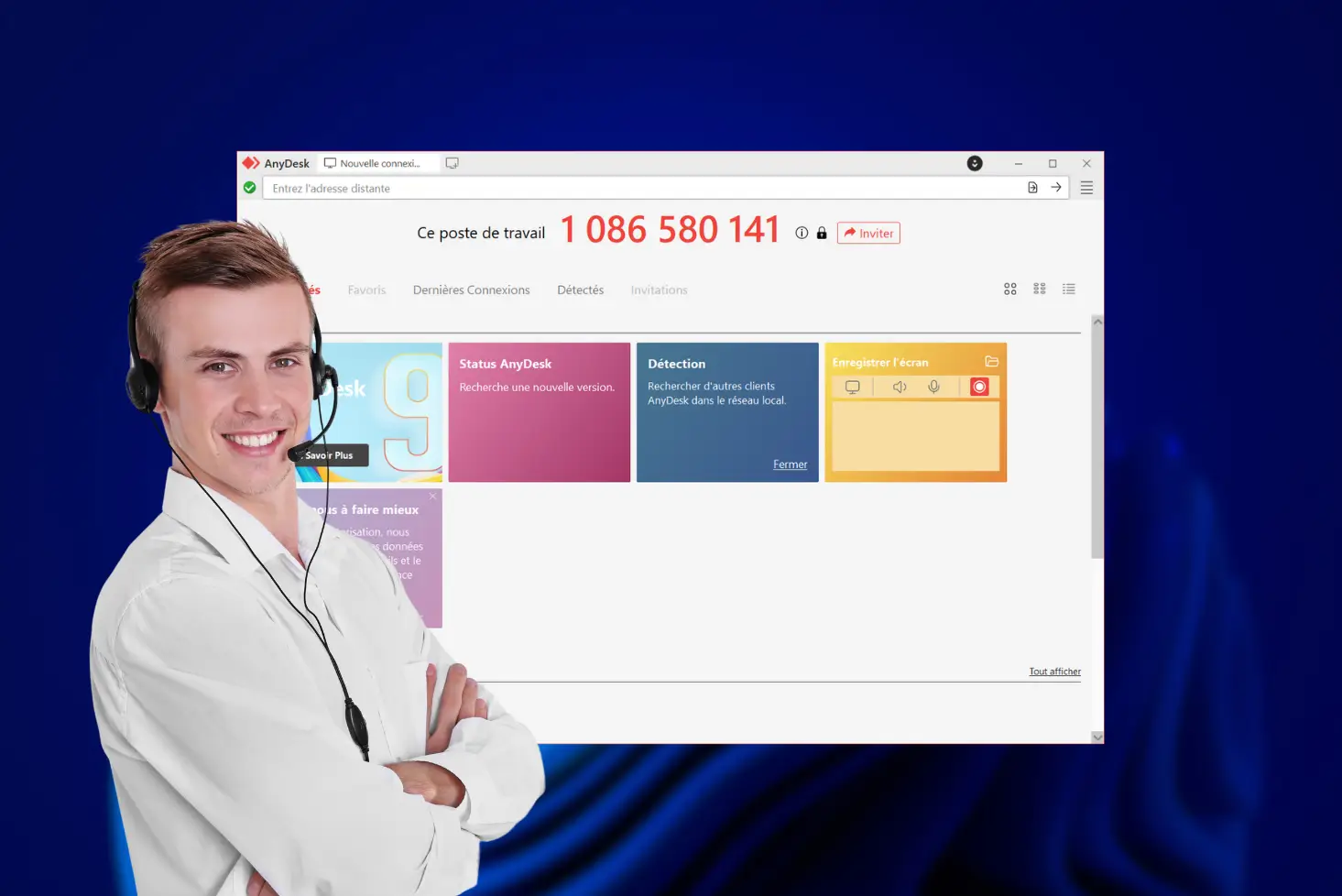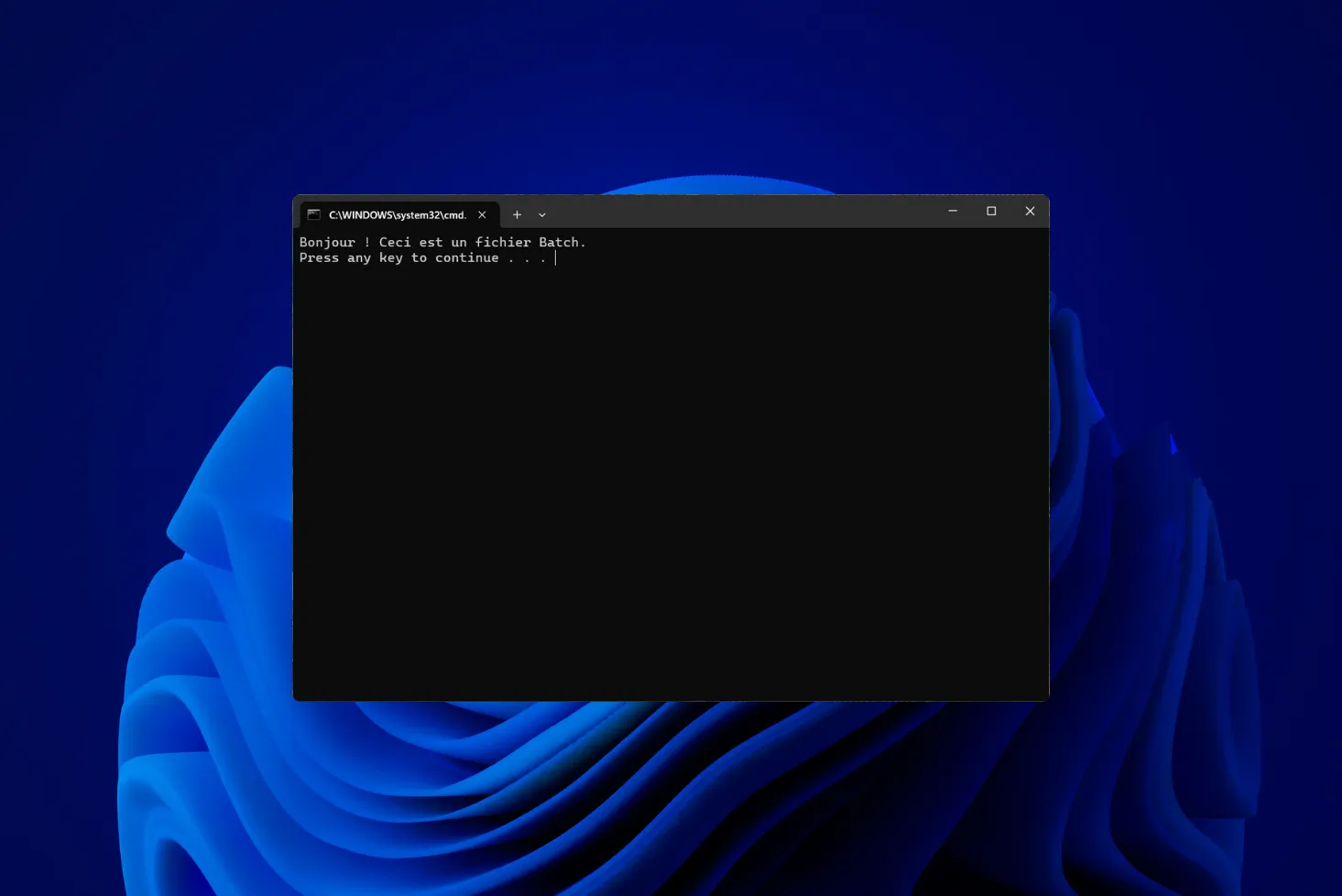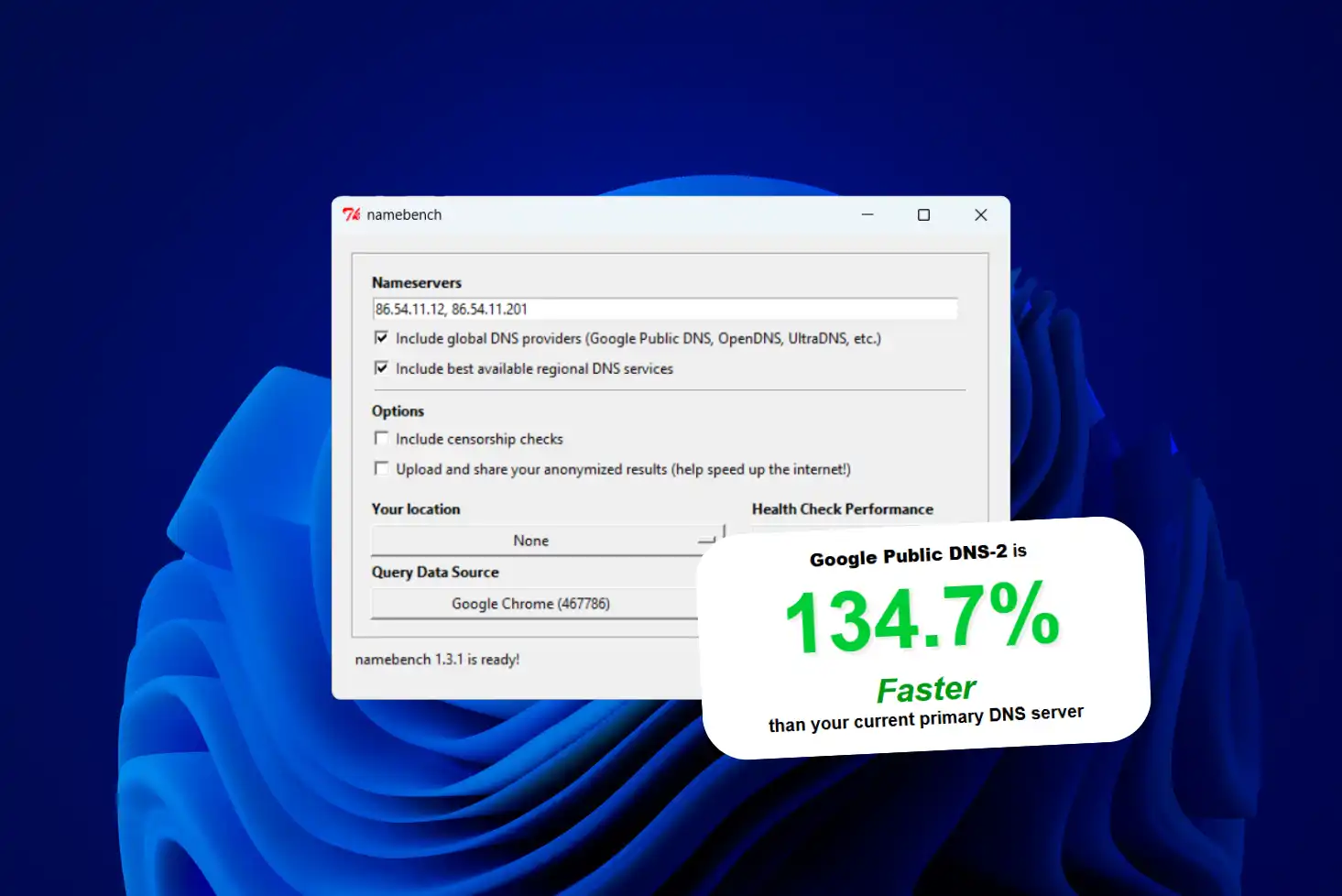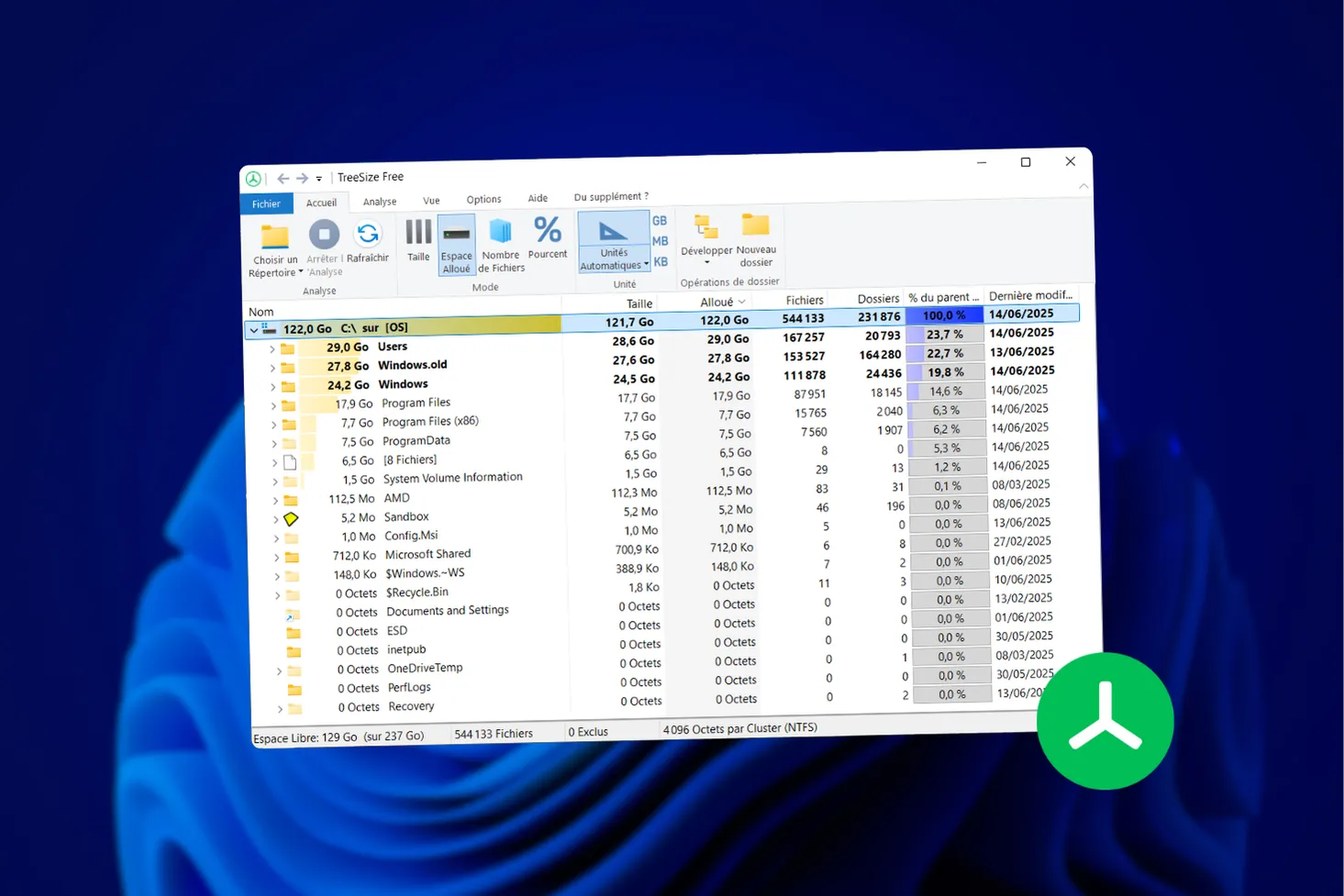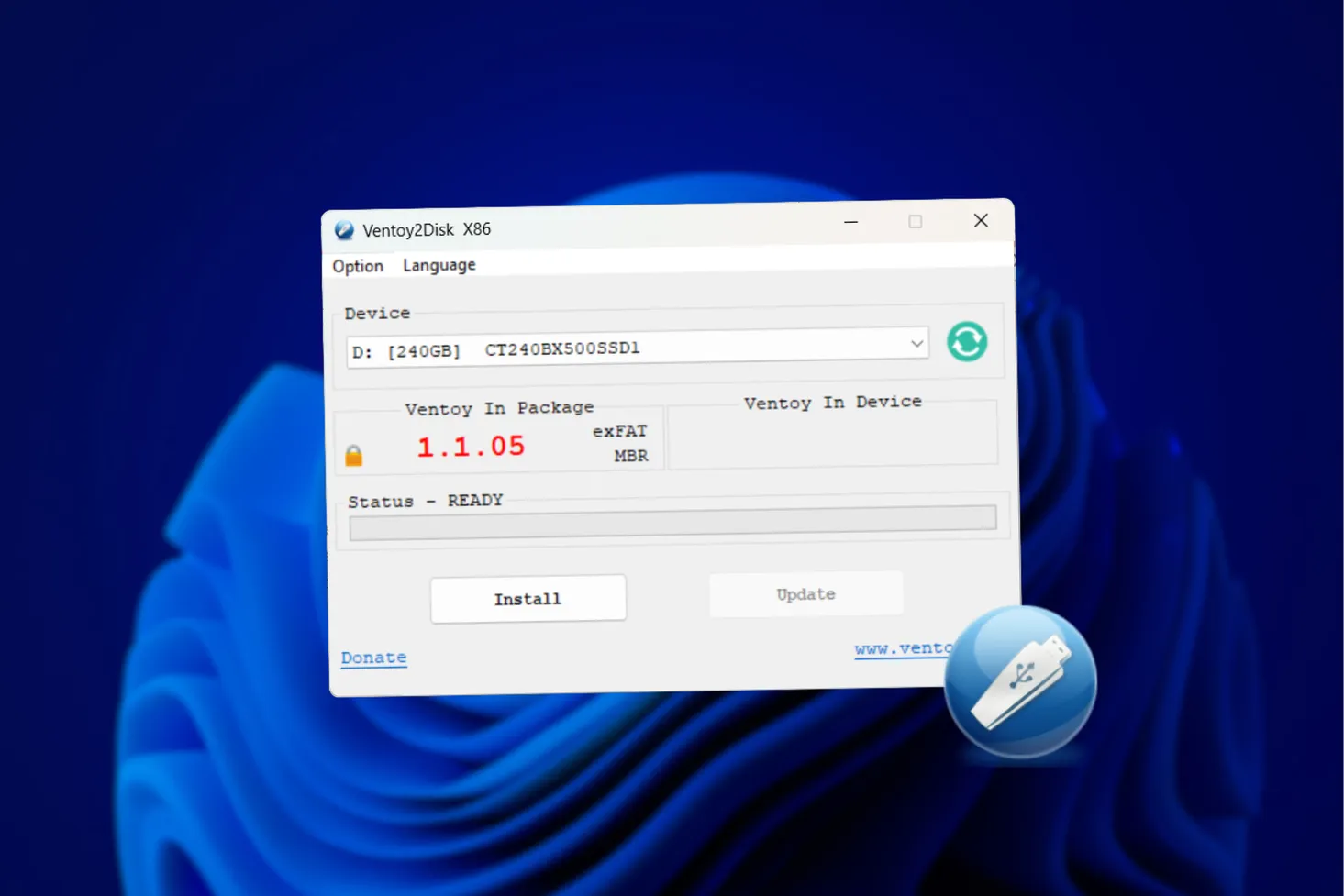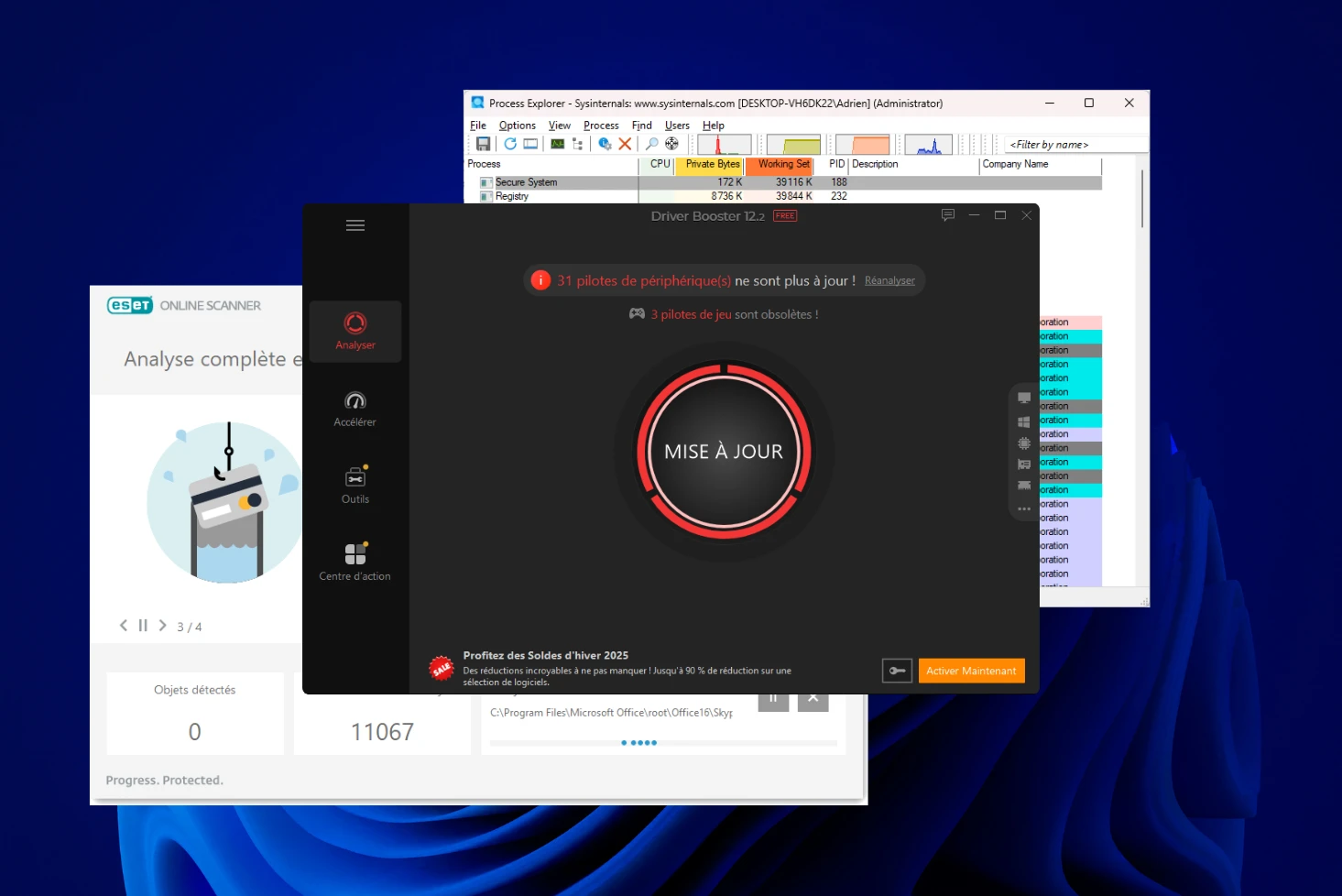Os ficheiros de sistema do Windows asseguram a estabilidade do seu computador, por isso, antes de instalar uma atualização do sistema operativo ou depois de remover malware, deve também verificar e, se necessário, reparar os ficheiros críticos do Windows.
Os ficheiros de sistema corrompidos podem fazer com que as actualizações falhem e causar um comportamento anormal ao utilizar o computador.
O Windows oferece uma ferramenta poderosa para resolver estes problemas: DISM (Deployment Imaging Service and Management Tool). Neste artigo, vou guiá-lo passo a passo pelo processo de análise e reparação dos ficheiros de sistema do Windows 10 ou do Windows 11.
- O que é o DISM (Deployment Imaging Service and Management Tool)?
- Verificar ficheiros de sistema do Windows com o DISM CheckHealth
- Efetuar uma análise de integridade mais aprofundada com o DISM ScanHealth
- Reparar ficheiros de sistema do Windows com o DISM RestoreHealth
- Verificar a integridade dos ficheiros do sistema com o SFC Scannow
- DISM GUI: Uma interface gráfica para facilitar a utilização do DISM
O que é o DISM (Deployment Imaging Service and Management Tool)?
DISM, que significa Deployment Imaging and Servicing Management, é uma ferramenta gratuita para gerir e reparar ficheiros de sistema do Windows (também conhecidos como imagens de sistema). É particularmente útil no caso de uma atualização falhada ou após uma infeção por vírus. Graças ao DISM, é possível restaurar os ficheiros necessários para que o Windows funcione corretamente sem ter de reinstalar todo o sistema operativo.
Verificar ficheiros de sistema do Windows com o DISM CheckHealth
Antes de reparar os ficheiros do sistema, é importante verificá-los para determinar se estão corrompidos ou danificados.
Abra o Windows Terminal como administrador. Para tal, clique com o botão direito do rato no menu Iniciar e selecione “Terminal (administrador)”.
Em seguida, no Terminal, copie e cole o seguinte comando e prima Enter :
DISM /Online /Cleanup-Image /CheckHealth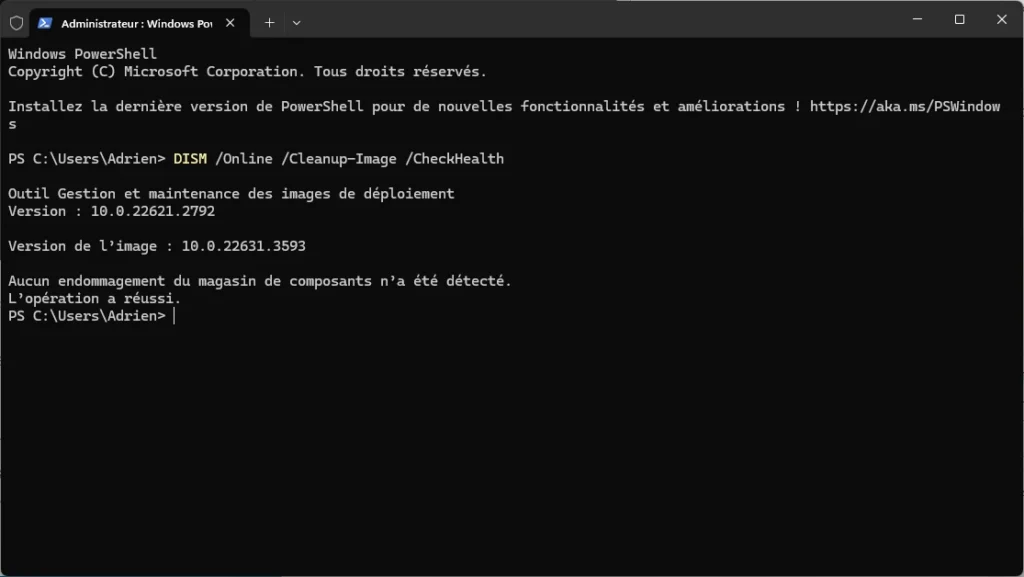
Este comando verifica rapidamente se existem erros nos ficheiros do sistema. Se não forem detectados problemas pela ferramenta, receberá a seguinte mensagem: “Não foram detectados danos na loja de componentes “.
Efetuar uma análise de integridade mais aprofundada com o DISM ScanHealth
Para verificar a integridade dos ficheiros de sistema de forma mais completa, utilize o comando ScanHealth. Ao contrário do comando CheckHealth, o ScanHealth efectua uma verificação completa dos ficheiros de sistema do Windows.
DISM /Online /Cleanup-Image /ScanHealth
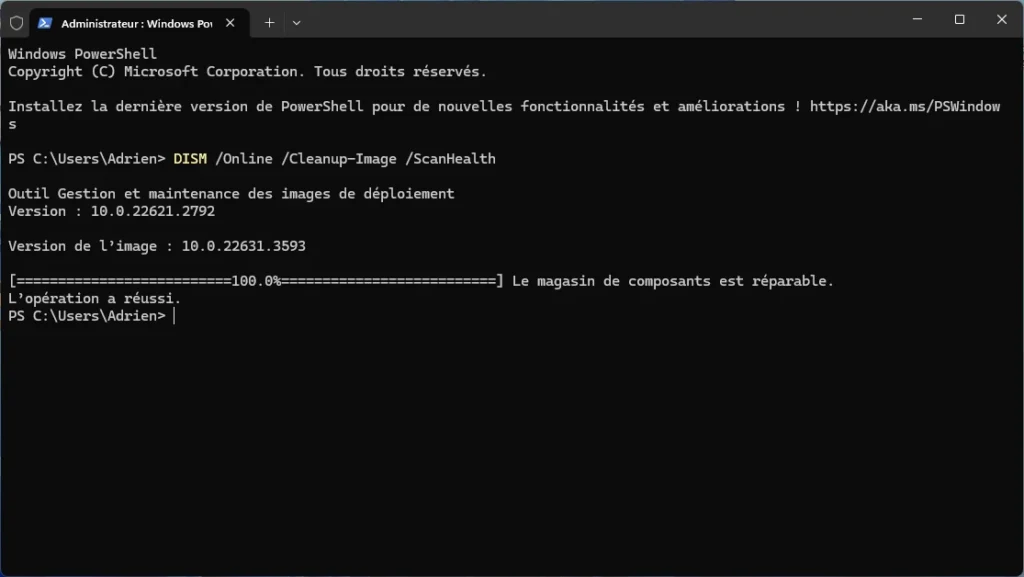
Esta operação pode demorar vários minutos. No final, é apresentado um relatório que indica se foram encontrados erros:
- Não foram detectados danos no carregador de componentes: Isto significa que não foram detectados erros.
- O carregador de componentes pode ser reparado: Foram detectados erros.
Reparar ficheiros de sistema do Windows com o DISM RestoreHealth
Se forem detectados erros durante a verificação, recomendamos a utilização da ferramenta DISM para reparar ficheiros de sistema corrompidos.
Para tal, abra o Terminal do Windows e introduza o seguinte comando e, em seguida, prima Enter :
DISM /Online /Cleanup-Image /RestoreHealth
Este comando irá reparar ficheiros de sistema corrompidos ou em falta, utilizando os ficheiros existentes no computador ou descarregando os ficheiros necessários a partir do Windows Update.
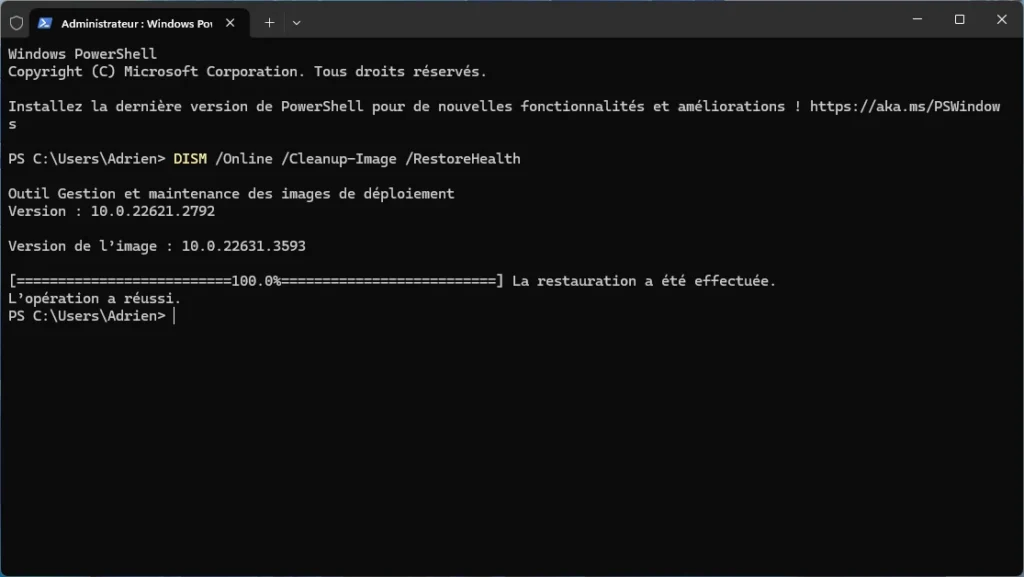
Aguardar até que a operação esteja concluída. Note-se que este procedimento pode demorar algum tempo.
Verificar a integridade dos ficheiros do sistema com o SFC Scannow
Depois de executar o comando DISM, é aconselhável verificar a integridade dos ficheiros de sistema utilizando o comando SFC (System File Checker).
Para o fazer, abra o Terminal do Windows e introduza o seguinte comando:
sfc /scannow
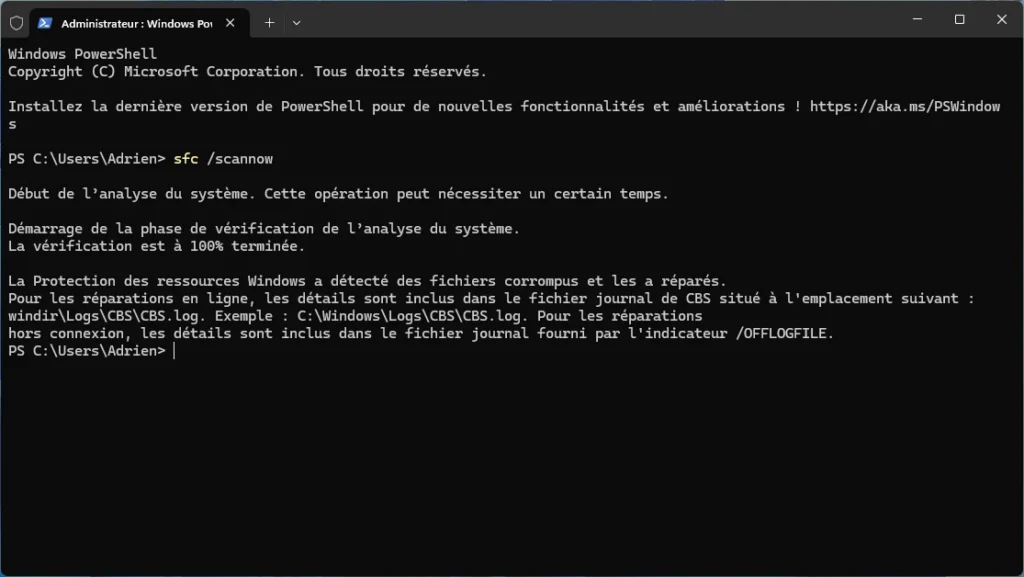
Este comando analisa e repara automaticamente ficheiros de sistema corrompidos ou em falta no seu sistema operativo.
DISM GUI: Uma interface gráfica para facilitar a utilização do DISM
O DISM GUI é uma ferramenta útil que lhe permite tirar partido do poder da ferramenta de Gestão e Manutenção de Imagens de Implementação (DISM) da Microsoft, fornecendo uma interface gráfica do utilizador (GUI) fácil de utilizar.
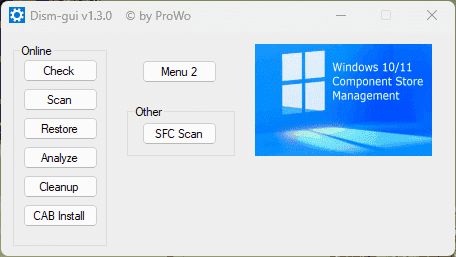
Esta ferramenta é particularmente útil para administradores de sistemas, técnicos de TI e utilizadores avançados que pretendam gerir e manter imagens do Windows de uma forma mais intuitiva, ou para principiantes que não estejam familiarizados com o terminal.